「イケてるテーマを使いたいけど自分で探すのはちょっとめんどくさい・・・」という人のために、Obsidianのおすすめテーマを紹介します! 今回はダークテーマ限定です(ライトテーマ編もそのうち書きます)。
人気のテーマを中心にピックアップしたので、誰でもどれかしら好みのものが見つかると思います。
また、テーマの大半は海外で作成されたものなので「超おしゃれっぽいけど、日本語で使うとなんかイマイチだな・・・」というのがありがちです。日本語で利用したときにどんな感じになるか試したスクリーンショットも貼っておきますので、ぜひ参考にしてください。
おすすめテーマ10選
先頭の画像をクリックすると本家の説明に飛べます。
Minimal
不動の人気テーマです。すっきりした見た目と、高いカスタマイズ性が魅力。
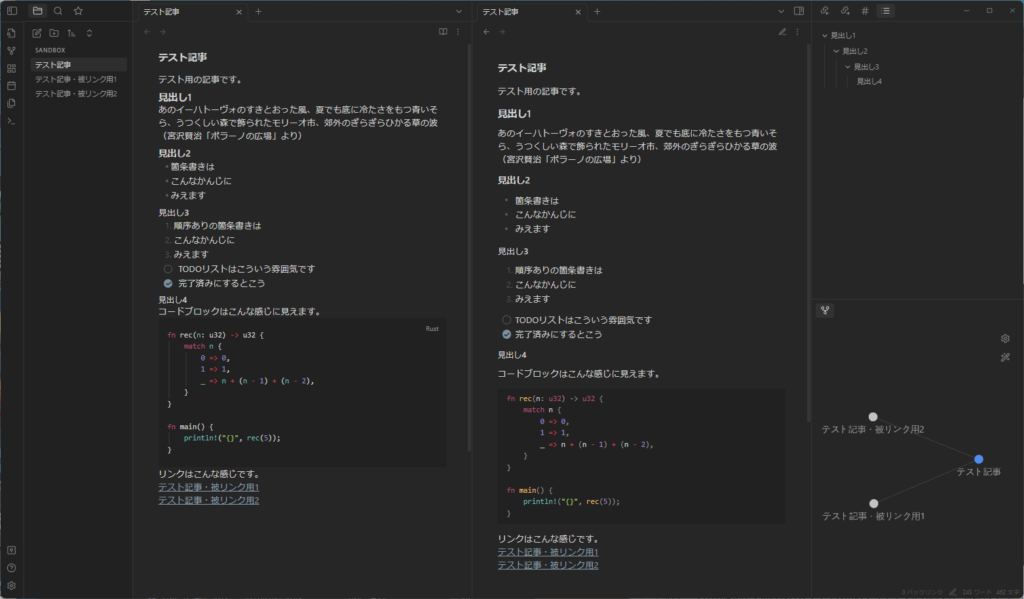
実際にためしてみるとこんなかんじ(左側が編集ビュー、右側が閲覧ビュー)
日本語でもきれいですね。見出しが小さめで、かなりすっきりとした印象です。ファイルエクスプローラーとかの細かい部分まで変わるので、全体としてはかなり印象が変わります。
デフォルトだとすっきりしすぎて多少認知に負荷がかかるので、もしかしたらその点で好みがわかれるかもしれません。カスタマイズ用のプラグインを入れて「Colorful headings」をONにするとだいぶ見やすくなるので、そちらを併せて導入するのがおすすめです(コミュニティプラグインの検索で「minimal theme settings」と入れると出てきます)。カラースキームもいじれるようになります。
迷ったらこれでいいと思います。
Things
タスクマネージャーのThingsにインスパイアされたテーマです。
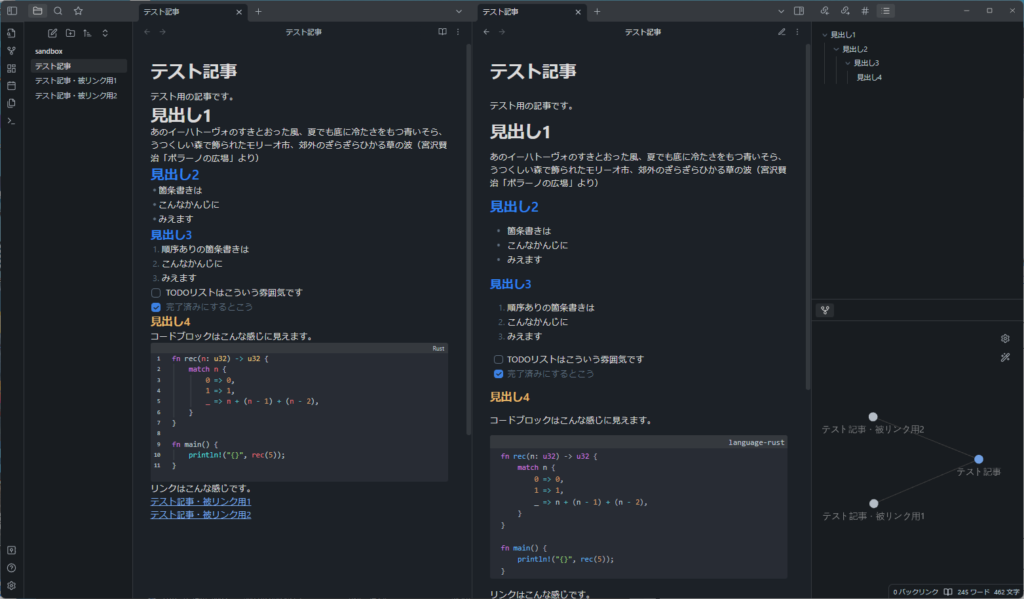
実際にためしてみるとこんなかんじ(左側が編集ビュー、右側が閲覧ビュー)
日本語でもきれいですね。公式があまりアピールしていないポイントですが、個人的にはコードブロックもかなり見やすいと思います。タスク管理にObsidianを使う人や、プログラム関連のメモを書く人にはかなりおすすめです。
Blue Topaz
これも人気のテーマです。なんというか、Minimalよりもう少し「遊び心」が欲しい人におすすめです。
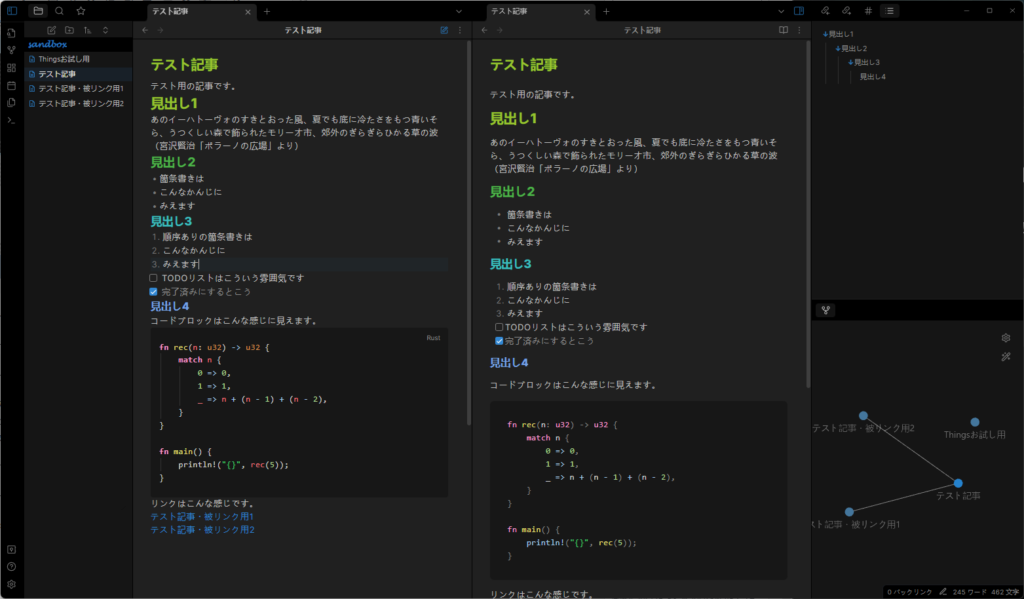
実際にためしてみるとこんなかんじ(左側が編集ビュー、右側が閲覧ビュー)
デフォルトだと日本語に対応したフォントが設定されていないので、このテーマを使う場合はフォントを設定しておいたほうがいいです。
説明文だけ読んでいるとちょっとわかりにくいのですが、このテーマは汎用のテーマ詳細設定プラグインを入れると細かい部分が調節できるようになります。Blue Topazはこのプラグインで設定できる項目が特に多く、カラースキームとかもいじれるので、導入すると楽しいと思います。
Obsidian Nord
Nordという有名なカラーパレットで作成されたObsidianテーマ。MinimalやBlue TopazのカラースキームにもNordはあるのですが、それらよりも細かい部分が「もっとNordっぽい」感じです。
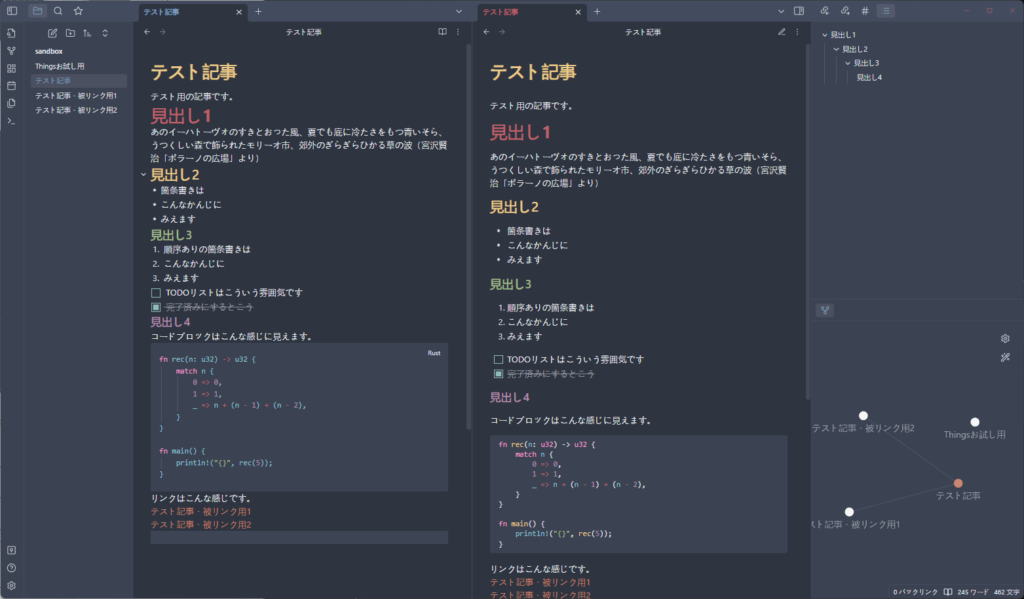
これもフォントは設定した方がいいですね。
個人的には、デフォルトから一切いじらないならこのテーマが一番好きです。TODOのboxとかリンクの色味とか、あと設定画面の色使いとか、かなりキレイです。
Border
あんまり有名じゃない(気がする)けど個人的に好きなテーマです。
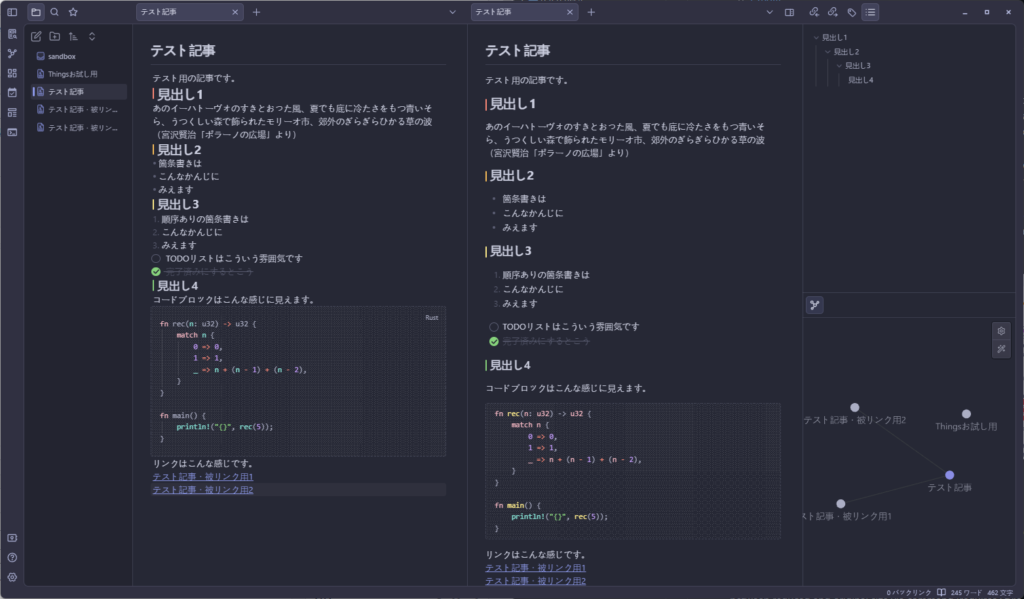
フォントは設定したほうがよいです。拡大しないとちょっとわかりにくいかもですが、コードブロックの背景にトーンみたいなのが入ってるんですよね。細かい部分がほどよく凝ってる感じがして楽しいです。
これも汎用のテーマ詳細設定プラグインは入れた方がいいです。プラグインを入れるとマウスホバーしたときだけタブバーやサイドバーを表示する「Auto hide」を有効にすることができるのですが、これがかなり気持ちよく動きます。類似の機能はobsidian-auto-hideとかobsidian-hide-sidebars-when-narrowみたいなプラグインもあるんですけど、それらとはまた挙動が違って、僕はこっちのほうが好きです(長くなるので気になる人は試してみてください)。
Atom
かつて一世を風靡したGitHub製エディタ、Atomのデフォルトテーマに寄せたテーマです。
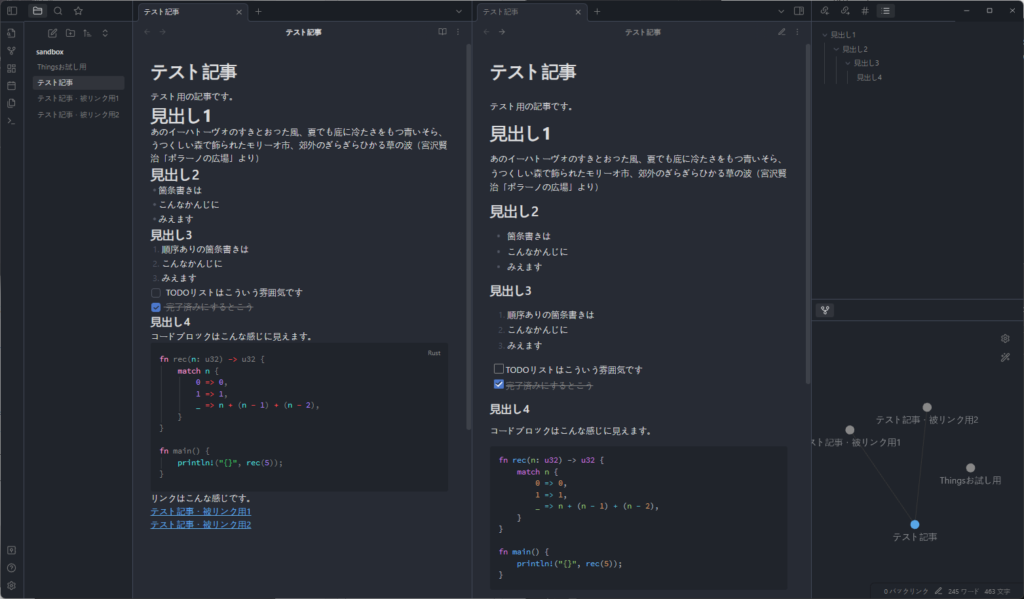
フォントは設定した方がいいです。見た目は、良くも悪くもAtomそのままですね。人間は最初のエディタのデフォルトテーマに一生ついていく説があるので、こういうテーマが用意されているとなんだかほっとします。
Notation2
Notion風のテーマ。メンテナンスが止まっているNotationをベースに今も更新されているので、基本はこっちを使えばいいのではないでしょうか。類似のテーマでObsidianotionというのもあって、こっちも出来がよさそうなので、どちらも試してみてもいいかもです。
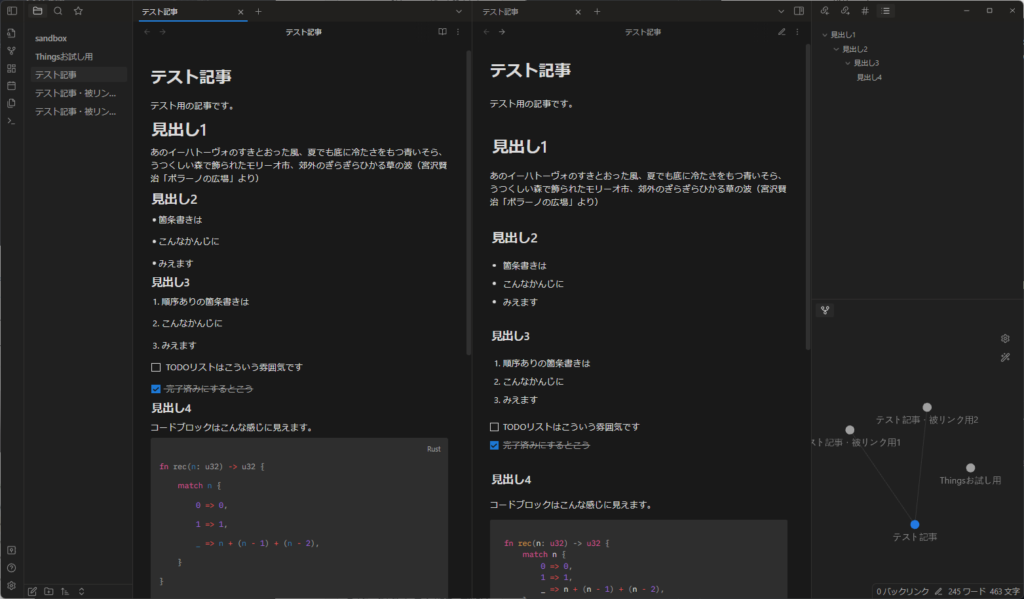
フォントは設定した方がいいです。これだけだと正直Notionっぽさはあまりないですね(画像がよくない)。冒頭の画像みたいに、タグとかコールアウトを使うとそれっぽさが出ます。
Notionみたいに、上部に設定したバナー画像を表示する機能もあります(ちなみにobsidian-bannersプラグインを使えばほかのテーマでも同じことができます)。
Shimmering Focus
変わり種。「マウスをほとんど使わず、主にキーボードで操作する」というギーク向けのテーマ。
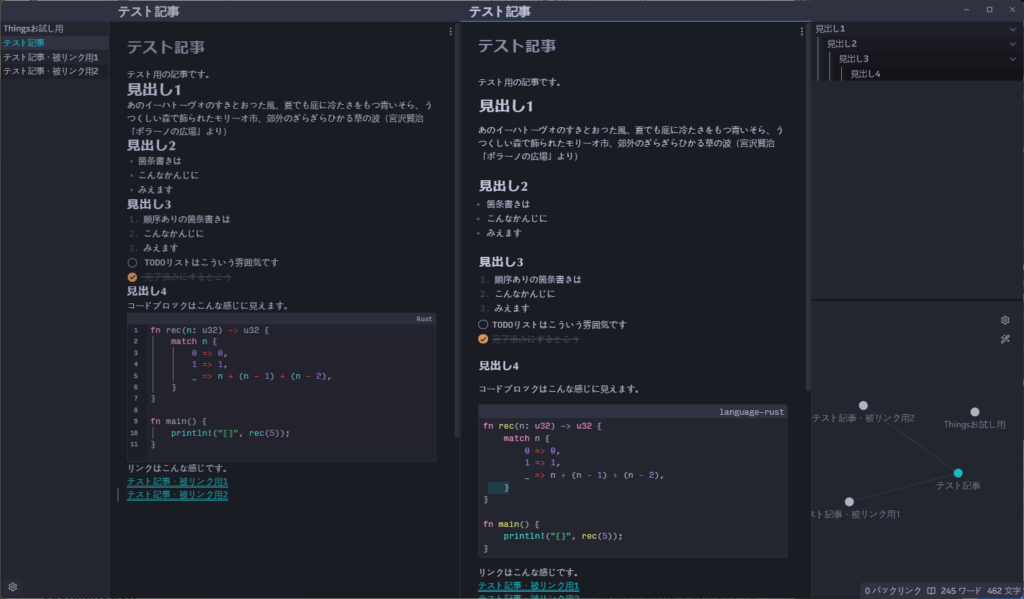
フォントを設定した方がいいです。カスタマイズしてなんぼのテーマなので、汎用のテーマ詳細設定プラグインはほぼ必須。かなり多くの項目を設定することができます。
キーボード操作を前提とする上に無駄な空間を減らして情報を詰め込むことが重視されているので、UMPCなど、モニタが小さい環境で利用するととても具合がよさそうです。
Obisidan YOU
これも変わり種。まさかのモバイル向けテーマ。GoogleのMaterial Designガイドラインに沿うように作られているとのことで、Android端末でObsidianを利用している人には良さそうです。
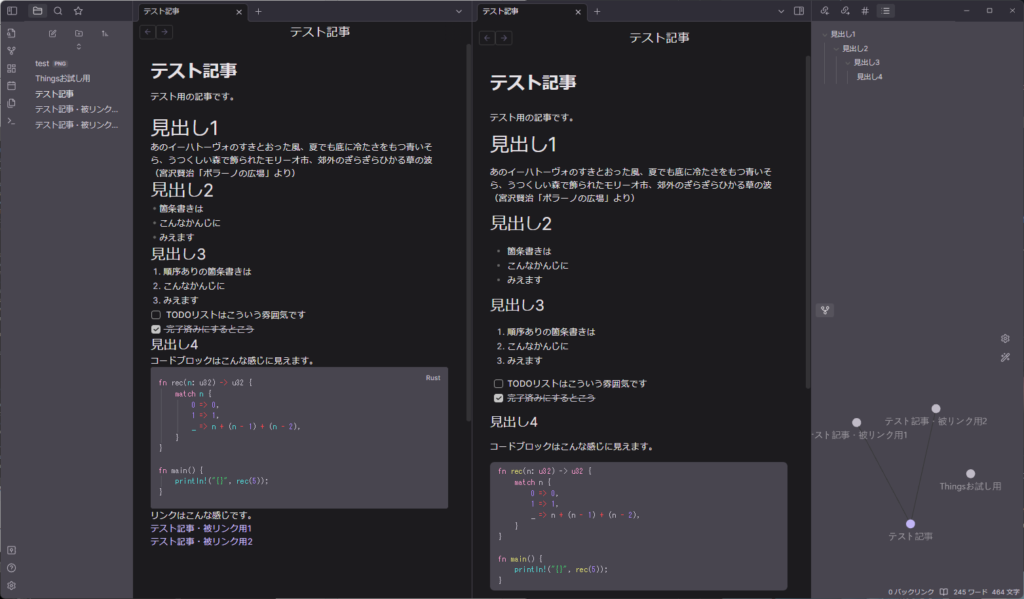
PC版だと可もなく不可もなくですね。ぜひモバイルで試してみてください。
Micro Mike
最後も変わり種。かなり尖ったテーマで、10選に入れるか迷いました。まず公式の画像がアス比4:3という時点で攻めてます。
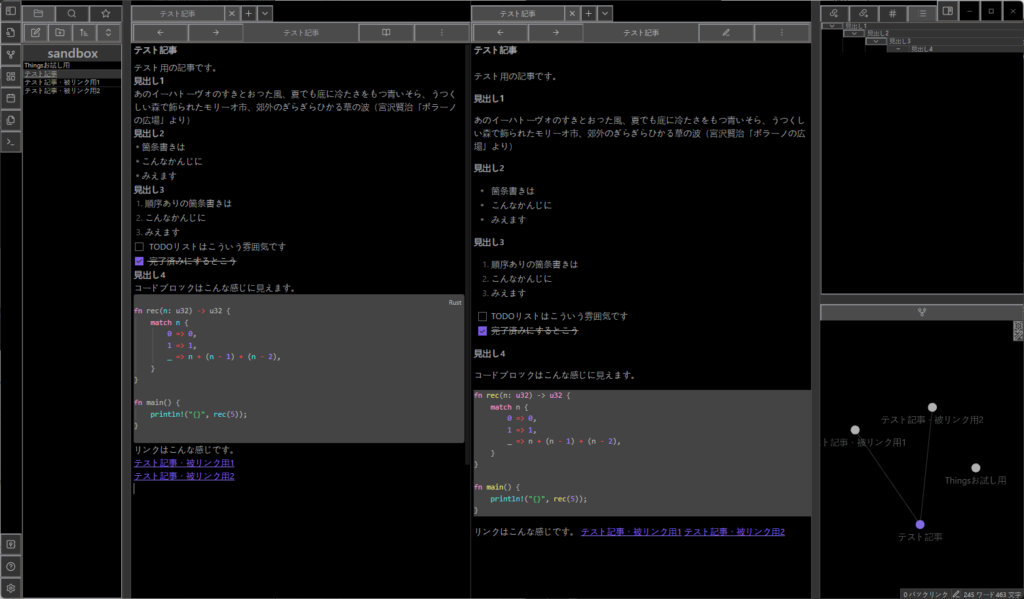
日本語だとこんな感じです。これを見ると正直あんまりかっこよくないですね。造りが甘い部分がいくつもあるので(たぶん作者に関心がなかったのだと思う)、縦横に分割しない、グラフビューを使わない、コードブロックを使わない、などなど条件を整えないといい感じに使うのが難しいです。フォントも、メイリオよりもMSゴシックを使うのが良いでしょう。
言葉を選ばずにいうと使うのがめんどくさいテーマですが、ハマる人にはハマるし、癖のあるものほどハマったときに愛着が湧くんですよね。僕も4:3のモニターを買ったらこのテーマに乗り換えようかなと思ってます(その場合はforkしてもうちょっといじりたくなる気がしますが…..)
ちなみに初期設定だとタブが縦に並ぶようになっていて目を引くのですが、これは汎用のテーマ詳細設定プラグインから変更できます。また、細かい部分のサイズ感もプラグインから変更できます。
迷っちゃった人向け
とりあえず「Minimal」を入れれば間違いなしです。気力が残っていれば以下もやるとなおよしです。
- 「minimal theme settings」と検索して設定用のコミュニティプラグインを導入
- プラグインの設定からColorful headingsの設定をON
- カラースキームを自分好みに設定
終わりに
Obsidianは使えば使うほど効果を発揮するツールなので、見た目が非常に重要です。
- 見た目が好みなら自然とヘビーユーズするようになり生産性も上がっていく
- 見た目がいまいちなら開いて一分後にはツイッターを見ているか、そもそも開かないか
この記事が、Obsidianを「もっと好きに」「もっと利用するように」なるきっかけになるとうれしいです。













コメント